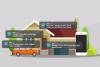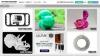Skapa etiketter med din Brother P Touch Label Maker.
Brothers P Touch-märkningssystem finns i över 70 olika modeller, allt från handhållna modeller till skrivbordsmodeller. De handhållna modellerna är så kompakta att de får plats i din handflata. Skrivborden är större och måste placeras på ett skrivbord för att underlätta drift och hantering. Även om det finns olika modeller har de flesta modellerna samma grundläggande funktionsfunktioner. Detta säkerställer att ditt etikettskapande görs enkelt.
Steg 1
Sätt i batterier i din Brother P Touch Label Maker. Storleken på batteriet och mängden batterier du måste använda varierar beroende på vilken modell av P Touch du använder. Du kommer att se batterifacket på undersidan av etikettmaskinen. Om du har en nätadapter för din etikettmaskin kan du också välja att koppla in nätadaptern för att använda el istället för batteri.
Dagens video
Steg 2
Sätt i en ny tejpkassett i kassettfacket på undersidan av P Touch Label Maker. Dra ner spaken för att säkra tejpkassetten på plats. Stäng tejpkassettfacket. Tryck samtidigt på "Code"-knappen och "Feed"-knappen för att flytta fram etikettbandet.
Steg 3
Slå på etikettmaskinen genom att trycka på "On/Off"-knappen.
Steg 4
Tryck och håll ned "Code" och "Style"-knappen samtidigt för att ställa in teckensnittsstilen. För att ställa in storleken på teckensnittet, tryck och håll ned "Kod"-knappen och "Storlek"-knappen samtidigt. Fortsätt att trycka på stil- och storleksknapparna tills du ser stilen och storleken för det teckensnitt du vill använda.
Steg 5
Börja skriva ditt meddelande genom att trycka på bokstavsknapparna på etikettmaskinen. För att infoga ett mellanslag mellan ord, tryck på "Mellanslag"-knappen. För att skriva en stor bokstav, tryck samtidigt på "Kod"-knappen och "Caps"-knappen.
Steg 6
Se ditt meddelande genom att trycka på tangenterna "" på din etikettmaskin. Din etikettskrivare visar endast sex tecken åt gången. Men genom att trycka på piltangenterna kan du bläddra ditt meddelande till höger eller vänster för att läsa hela meddelandet. Om du märker att du gjorde ett fel i ditt meddelande, använd ""-knapparna för att bläddra till felet och tryck på "Radera"-knappen.
Steg 7
Tryck på "Skriv ut"-knappen för att skriva ut din etikett. Etiketten börjar automatiskt skrivas ut.
Steg 8
Radera meddelandet när du är klar genom att samtidigt trycka på "Code"-knappen och "Clear"-knappen.